이번 포스팅에서는 Abaqus에서 유용하게 사용할 수 있는 Rigid body 설정에 대하여 살펴보겠습니다. Abaqus 에서 사용할 수 있는 Rigid body 의 종류와 설정법 그리고, Abaqus 에서 처음 Rigid body 를 사용하시는 분들을 위해 많이 경험하는 에러들을 사례로 들어 설명해 보겠습니다. Abaqus 에서는 Rigid body를 많은 경우에 유용하게 사용할 수 있습니다. 예컨데, 프레스/사출/압연 같은 해석에 많이 사용됩니다. 제품은 Deformable flexible body 로 모델링하고 프레스 틀, 롤러는 Rigid body 로 설정 할 수 있습니다.
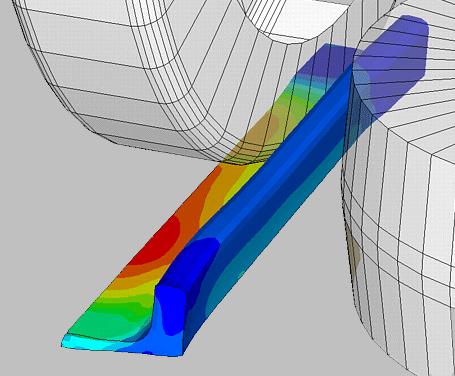
롤러 압연
또, 파트가 많은 복잡한 Assembly 모델을 해석할 때 유용하게 사용할 수 있습니다. 해석 모델이 적절하게 구동되는지 확인하기 위해 임시로 관심 영역 외 다른 파트들을 Rigid body 로 설정하여 빠르게 해석을 해 보고 모델을 점검한 후에 필요하면 Rigid body를 다시 Deformable Body로 원복하여 해석할 수도 있습니다. 서스펜션, 랜딩기어, 로봇 팔 등의 기구물을 해석하고자 할 때(Multi body Dynamics)도 사용할 수 있습니다. 랜딩기어에서 충격을 받는 관심 부분외의 다른 부분을 Rigid body 로 설정하면 계산량을 줄일 수 있습니다.
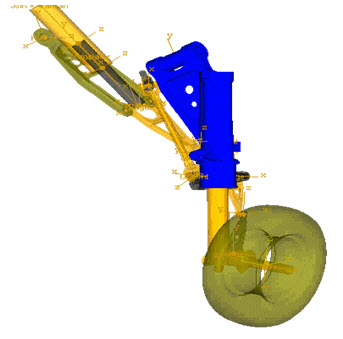
랜딩 기어
롤러로 압연을 하는 해석을 할 때 곡면의 정밀도가 중요한 경우는, FEM 으로 Discrete 하게 면을 정의하지 않고, 원과 같은 곡선을 Rigid body 로 정의하여 사용할 수도 있습니다.
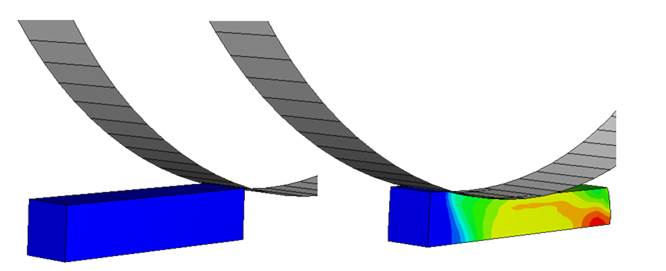
Rigid body 를 사용하는 경우는 강성이 상대적으로 높아서 변형을 고려할 필요가 없거나, 해석 결과에 영향이 작은 파트를 Rigid body 로 만들어 계산량을 줄이는 목적등 다양한 목적으로 사용 할수 있습니다. 다음에는 Abaqus에서 Rigid body 를 설정하는 방식을 알아보도록 하겠습니다. Abaqus에서는 다음과 같은 3가지 방식으로 Rigid body 를 만들 수 있습니다.
Discrete Rigid : 처음부터 대상을 Rigid body element 로 모델링을 하고자 할 때 Analytical Rigid : Rigid 면을 FEM 이 아닌 면이나 선의 형태로 표현하고자 할 때 Deformable Body + Rigid body Constraint : 이미 FEM 으로 만들어진 모델을 Rigid body 로 사용하고자 할 때
차례대로 조금 더 자세하게 알아보고 사용 방법을 알아보도록 하겠습니다.
Analytical Rigid 만들기 3D 형태의 Analytical Rigid 를 만들어 보겠습니다. Create Part 에서 아래 그림처럼 Modeling space : 3D 로 선택하고 Type : Analytical rigid 를 선택합니다. Continue를 클릭하여 Sketch 창에서 원하는 형상의 단면을 스케치 하면 됩니다.
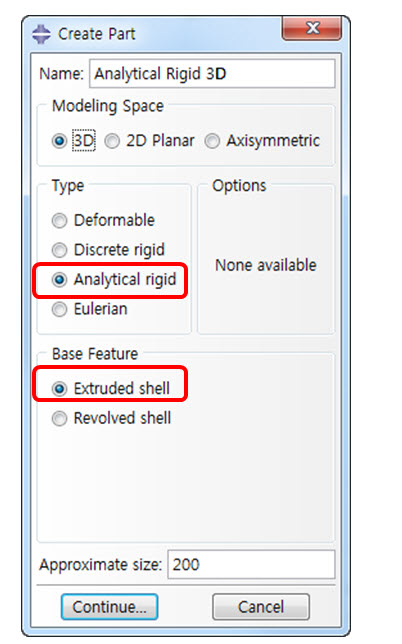
단면 스케치에서는 직선과 곡선 (원호 및 스플라인)으로 원하는 형상의 단면을 스케치합니다.
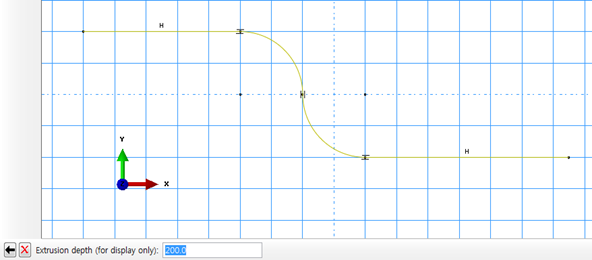
스케치를 완료하면 Analytical Rigid파트가 형성됩니다.
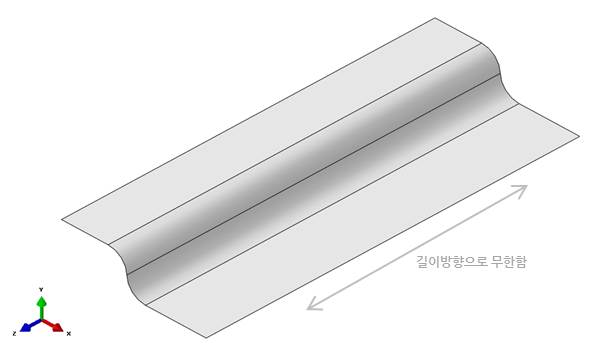
Analytical Rigid 는 직선과 곡선으로 표현을 할 수 있는데, 사용상의 몇 가지 제한이 있습니다. 사용상의 제한으로는 180도 이상의 원호는 사용할 수 없다는 것입니다. 또, 원호가 아닌 경우는 Parabolic 한 곡선만 가능합니다. 이 때, 스플라인의 경우 경유 점은 1개로만 제한됩니다.
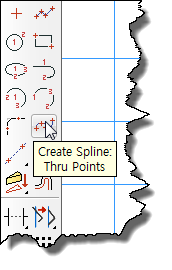
아래 그림에서 왼쪽 Spline 은 경유점이 1개이므로 Analytical Rigid 를 위한 곡면을 만들수 있습니다. 반면에 오른쪽 Spline 은 경유점이 2개여서 feature를 형성하기 위해 스케치장을 종료하면 메시지가 발생하면서 feature 생성이 안됩니다.
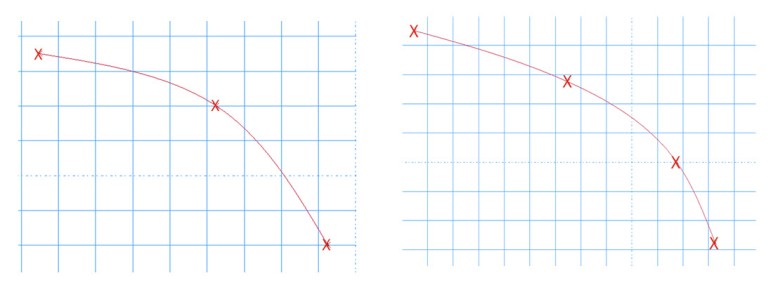
Analytical Rigid 생성 OK Analytical Rigid 생성 Fail
혹시나 Parabolic 원호를 계속 이어서 만들면 어떨까 할 수도 있지만, 하나의 Analytical Part 에서는 1개의 Feature 만 사용 가능합니다. 그래도, 경유점이 여러 개인 Parabolic 원호가 필요하다면 여러 개의 Part 로 만든 후에 Assembly 에서 이어서 연결하면 될 것으로 생각됩니다. Discrete Rigid와 마찬가지로 Analytical Rigid도 Reference Point 를 지정해 줍니다. 필요하다면, 마찬가지로 Mass 와 Inertia를 지정합니다.
· Deformable body + Rigid Body Constraint
앞서 설명 드린 2가지 방법이 새롭게 Rigid Part 를 만드는 방법이라면 세번째 방법은 기존에 만들어져 있는 Deformable body 를 Rigid body 로 설정해서 사용하는 방법입니다. Deformable body 를 Rigid body 로 만드는 방법은 Rigid body Constraint 를 이용하는 것입니다.
이 방법은 이미 Mesh 가 된 모델이 있다면, 모델을 검토하는 중에 임시로 일부분이나 전체를 Rigid body로 설정하거나, 계산량을 줄이기 위해서 사용할 수 있습니다. 혹은 하나의 모델을 구조/열/동특성 해석을 등 다양한 목적으로 사용할 경우에도 유용합니다. 예컨데, 열전달 해석에서는 모델 전체를 Deformable body 로 해석해야 하지만, 같은 모델의 일부 파트는 Rigid body Constraint 를 이용하여 Rigid 로 설정하여 동특성 해석을 하면 계산시간을 줄여 해석할 수 있고, 각각의 해석을 위한 수정을 최소화 할 수 있어 유용하게 사용할 수 있습니다. 참고로, 3D CAD의 Solid / Surface 로 된 Geometry만 있는 모델을 바로 Abaqus 에서 Rigid body 로 사용할 수는 없습니다. 이런 경우에는 특정 파트를 Rigid body 모델로 사용 해석 시간을 줄이고 싶다면 Free mesh 를 하여 시간과 노력을 아끼고 Rigid body Constraint 를 사용하면 될 것 같습니다. 이 방법의 또 다른 장점은 앞서 설명한 2가지 방법과 달리 질량 계산을 하여 별도로 입력할 필요 없이 Deformable body 에서와 마찬가지로 Property 에서 밀도를 입력하면 별도로 mass/inertia 를 계산하지 않아도 된다는 것입니다.
Rigid body Constraint만들기 우선 Rigid body 로 만들고 싶은 Deformable body 의 파트에 Reference Point를 만들어 줍니다. 특정 파트 전체에 Rigid body 를 만들고 싶다면 파트 모듈에서 만들어도 되고, Discrete rigid 나 Analytical rigid 와 달리 Interaction 모듈 혹은 Assembly 모듈에서 만들어도 됩니다. Orphan Mesh 라면 아무 노드나 reference Point로 화면에서 선택할 수 있고, Abaqus CAE 에서 만든 Geometry 라면 Vertex 를 Reference Point 로 만들 수 있습니다. Rigid body Constraint 를 만들기 위해서 Interaction 모듈로 전환합니다. 그리고, Create Constraint 명령을 이용합니다.
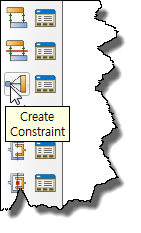
이어지는 설정 창에서 Rigid Body Constraint 를 선택하고 Continue 합니다.
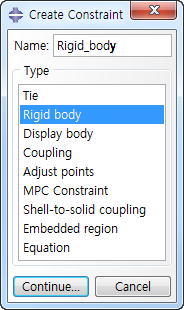
Edit Constraint 창에서 Region Type을 Body(element) 를 선택하고(1) 우측에 커서 아이콘을 클릭하고(2) 원하는 영역을 선택합니다. 모델의 부분만 선택하고자 하면, Orphan Mesh 는 Drag 하여 선택할 수 있습니다. CAE 에서 만든 형상은 Set 로 먼저 원하는 영역을 지정하고 Rigid body 로 원하는 영역은 Set 으로 선택합니다.
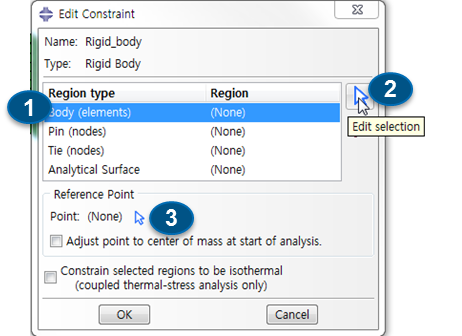
마지막으로 Reference Point 를 마우스 아이콘을 선택한 후에 이미 만들었던 Reference Point 를 지정하면 됩니다. Adjust Point to center of mass at start of analysis 옵션을 클릭하여 선택하면 Reference Point가 자동으로 Rigid body 의 무게 중심으로 옮겨져서 계산됩니다. 이상으로 Abaqus CAE 에서 Rigid body 를 설정하는 방법을 알아보았습니다. 유용하게 사용하시면 좋을 것 같습니다. 감사합니다. 시뮬리아 아바쿠스 SIMULIA ABAQUS
다쏘시스템 SIMULIA 정규 교육 세미나
https://www.3ds.com/ko/training/simulia-education-korea/
· Discrete Rigid
Discrete Rigid 는 Rigid element 로 모델을 형성합니다. 기존에 Mesh 하는 방법을 그대로 사용하되, Element Type 만 Rigid element 를 사용하면 됩니다. 다른 Mesh 방법과 똑같이 CAD에서 Import 한 Geometry나 Abaqus CAE 에서 만든 파트를 다시 FEM 의 형태로 Discrete하게 Element 로 분할된 형태로 사용합니다. 이때, element 로 S4 나 C3D4 와 같은 Deformable element가 아닌 Rigid element 를 사용하여 대상물을 Rigid body 로 다룰 수 있게 됩니다. Rigid element로는 3차원 요소는 R3D4 , R3D3 이고 이 요소들은 Shell 처럼 면으로 구성된 element 입니다.
2차원 요소는 R2D2 (Planar strip) / RAX2 (Axisymmetic) element 입니다.
한 가지 주의하실 점은 3차원 솔리드 요소는 없기 때문에 Rigid Part를 만들 때는 형상의 최외곽면으로 만 구성된다는 점입니다. Orphan Mesh 를 Rigid element로 만들고자 할 때에는 Shell 요소라면 element set 을 Rigid 로 정의하고 element 명을 S4 -> R3D4 , S3 -> R3D3 으로 변경해주면 됩니다. Solid element 는 외곽 element 만 남기고 마찬가지로 element 명을 변경하거나 혹은 다음에 설명할 Rigid body Constraint를 사용하는 방법이 있습니다.
Discrete Rigid 만들기 3D 형태의 Discrete Rigid 를 한번 만들어 보겠습니다. Abaqus CAE 에서 만든다면, 파트 생성 처음부터 Discrete Rigid 로 정의를 합니다.
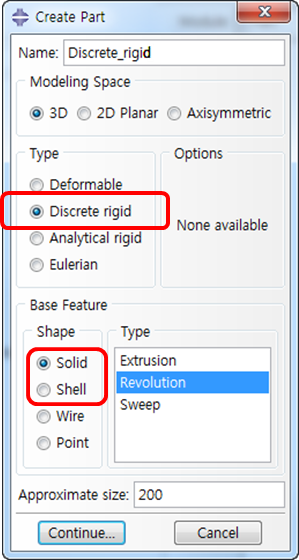
Part Type은 Discrete Rigid로 선택하고, Base Feature 를 Solid 나 Shell 로 만듭니다. Shape 에서 Solid 를 선택할 수는 있지만, 앞서 언급한 바와 같이 Solid 형태의 Discrete Rigid Element가 없기 때문에 Mesh 를 하기 전에 Shell 형태로 바꾸어줘야 합니다. 만약에, Solid 로 파트를 만들고 Discrete Rigid Mesh 를 하려고 하면 다음과 같이 메시지가 나타납니다.
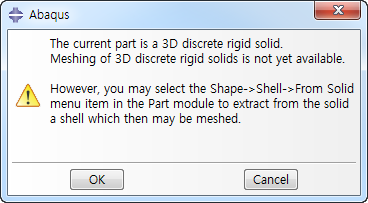
메시지에 나오는 대로 Part 모듈에서 Create Shell – From Solid 를 선택하면 쉽게 외곽 Shell 만 남기고 내부 Solid 는 지울 수 있습니다. 아래 툴바의 아이콘을 이용해도 됩니다.
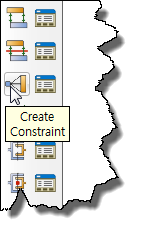
아래 그림은 Discrete Rigid Part 로 정의하고 Solid 로 Type을 정의한 후에 만든 270 회전 시킨 3/4구입니다. Create Shell from solid 명령어를 이용하여 외곽 면만 남기고, Discrete rigid Element 로 Mesh를 하였습니다. 3번째 그림처럼 Element 몇 개를 Hide 하면 예상대로 구의 속은 비어 있는 것을 알 수 있습니다.
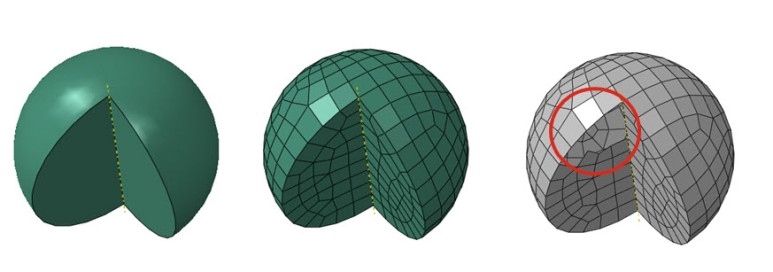
아래와 같이 처음부터 Part 를 만들 때 Shell 로 만들면 Create Shell from solid 은 생략해도 됩니다. 대신, 위의 예와 비교하면 평면부분은 Geometry 가 없기 때문에 Mesh 가 형성되지 않게 되는 차이가 있습니다.
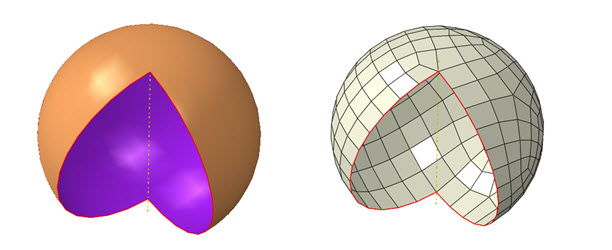
Rigid body에는 꼭 Reference point 가 필요합니다. Part 모듈에서 tools – Reference point 를 지정합니다. 주의할 점은 Assembly 모듈에서도 같은 메뉴로 Reference point 를 지정할 수 있습니다. Assembly 모듈에서 Reference Point 를 지정하면 Rigid body 로 정의한 파트가 아니라 Assembly 전체에 속한 Reference point 가 되므로 Part 모듈에서 지정해야 되는 점입니다. Rigid body의 mass/inertia는 메뉴의 Property 모듈에서 Special – inertia 에서 만들어서 Reference point에 지정합니다.
· Analytical Rigid
Analytical Rigid 는 element 가 없는 형태의 Rigid body part 입니다. . 아래 그림처럼 곡선(원호/Parabolic)과 직선으로 된 Rigid body part 형태입니다.

2D Analytical rigid
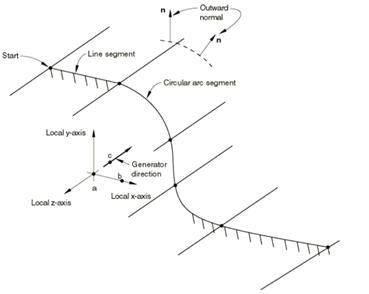
3D Analytical rigid
Abaqus 에서는 2D Type 의 Rigid Body 와 3D Type 의 Rigid body 를 설정할 수 있습니다. 3D Type의 Rigid Body는 아래 그림처럼 2D 에서 그린 Sketch 를 수직으로 연장한 Extruded shell이나 sketch 를 회전시켜 만든 Revolved Shell 의 형태입니다. Extruded shell 의 경우 길이를 지정할 수는 있지만, 지정된 길이는 화면상의 표시를 위해서입니다. 실제로는 extrude 방향으로 무한한 깊이를 가집니다. 간혹 해석 결과 화면에서 설정한 길이보다 작게 표시되는 경우가 있지만 해석 결과에는 영향이 없습니다.
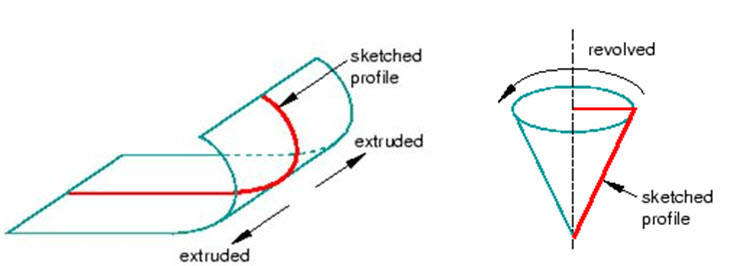
Analytical Rigid 는 굳이 Mesh 를 하지 않아도 되는 간단한 면을 정의할 때 혹은 Discrete 하지 않은 구면이나 곡면을 정의하고자 할 때 등입니다. 다음 그림과 같이 Mesh 는 면이나 선을 Discrete 한 형태로 나누기 때문에 Mesh 를 아무리 작게 나누어도 곡면이 불연속한 직선의 형태로 표현됩니다. Mesh 를 충분히 작게 만들 수도 있지만 Mesh 의 수가 늘어나게 되므로 효율적이지 않습니다. 그래서, Roller 처럼 곡면 형태가 중요하고, 변형은 거의 없는 해석을 한다면 Analytical Rigid Body 를 사용하기에 적합한 대상입니다.
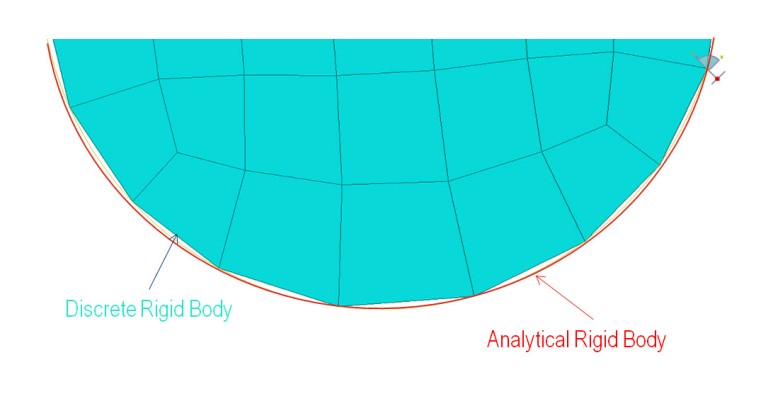
Analytical Rigid 만들기 3D 형태의 Analytical Rigid 를 만들어 보겠습니다. Create Part 에서 아래 그림처럼 Modeling space : 3D 로 선택하고 Type : Analytical rigid 를 선택합니다. Continue를 클릭하여 Sketch 창에서 원하는 형상의 단면을 스케치 하면 됩니다.
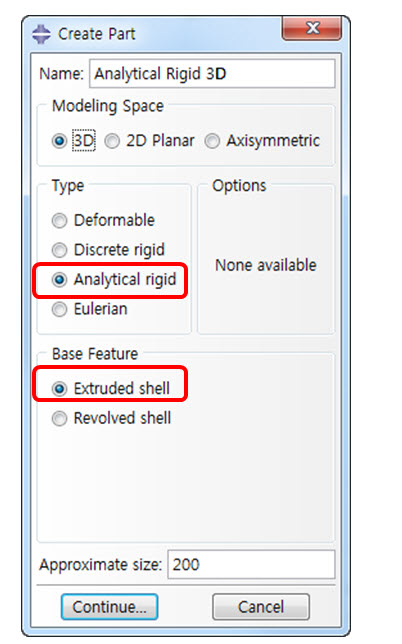
단면 스케치에서는 직선과 곡선 (원호 및 스플라인)으로 원하는 형상의 단면을 스케치합니다.
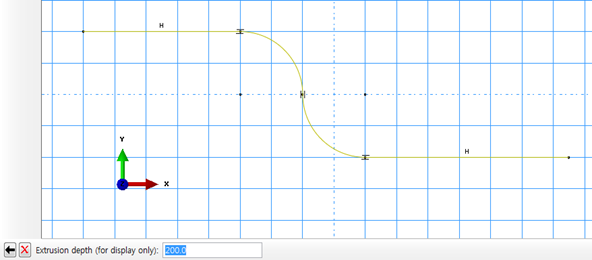
스케치를 완료하면 Analytical Rigid파트가 형성됩니다.
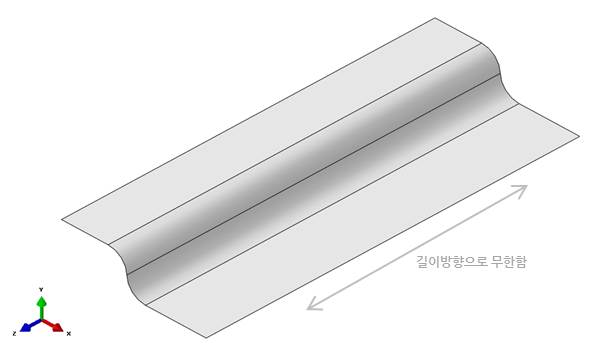
Analytical Rigid 는 직선과 곡선으로 표현을 할 수 있는데, 사용상의 몇 가지 제한이 있습니다. 사용상의 제한으로는 180도 이상의 원호는 사용할 수 없다는 것입니다. 또, 원호가 아닌 경우는 Parabolic 한 곡선만 가능합니다. 이 때, 스플라인의 경우 경유 점은 1개로만 제한됩니다.
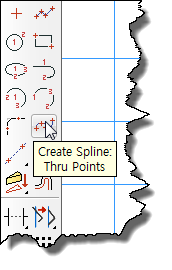
아래 그림에서 왼쪽 Spline 은 경유점이 1개이므로 Analytical Rigid 를 위한 곡면을 만들수 있습니다. 반면에 오른쪽 Spline 은 경유점이 2개여서 feature를 형성하기 위해 스케치장을 종료하면 메시지가 발생하면서 feature 생성이 안됩니다.
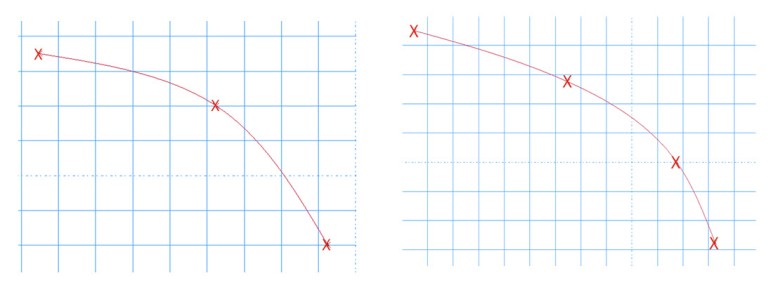
Analytical Rigid 생성 OK Analytical Rigid 생성 Fail
혹시나 Parabolic 원호를 계속 이어서 만들면 어떨까 할 수도 있지만, 하나의 Analytical Part 에서는 1개의 Feature 만 사용 가능합니다. 그래도, 경유점이 여러 개인 Parabolic 원호가 필요하다면 여러 개의 Part 로 만든 후에 Assembly 에서 이어서 연결하면 될 것으로 생각됩니다. Discrete Rigid와 마찬가지로 Analytical Rigid도 Reference Point 를 지정해 줍니다. 필요하다면, 마찬가지로 Mass 와 Inertia를 지정합니다.
· Deformable body + Rigid Body Constraint
앞서 설명 드린 2가지 방법이 새롭게 Rigid Part 를 만드는 방법이라면 세번째 방법은 기존에 만들어져 있는 Deformable body 를 Rigid body 로 설정해서 사용하는 방법입니다. Deformable body 를 Rigid body 로 만드는 방법은 Rigid body Constraint 를 이용하는 것입니다.
이 방법은 이미 Mesh 가 된 모델이 있다면, 모델을 검토하는 중에 임시로 일부분이나 전체를 Rigid body로 설정하거나, 계산량을 줄이기 위해서 사용할 수 있습니다. 혹은 하나의 모델을 구조/열/동특성 해석을 등 다양한 목적으로 사용할 경우에도 유용합니다. 예컨데, 열전달 해석에서는 모델 전체를 Deformable body 로 해석해야 하지만, 같은 모델의 일부 파트는 Rigid body Constraint 를 이용하여 Rigid 로 설정하여 동특성 해석을 하면 계산시간을 줄여 해석할 수 있고, 각각의 해석을 위한 수정을 최소화 할 수 있어 유용하게 사용할 수 있습니다. 참고로, 3D CAD의 Solid / Surface 로 된 Geometry만 있는 모델을 바로 Abaqus 에서 Rigid body 로 사용할 수는 없습니다. 이런 경우에는 특정 파트를 Rigid body 모델로 사용 해석 시간을 줄이고 싶다면 Free mesh 를 하여 시간과 노력을 아끼고 Rigid body Constraint 를 사용하면 될 것 같습니다. 이 방법의 또 다른 장점은 앞서 설명한 2가지 방법과 달리 질량 계산을 하여 별도로 입력할 필요 없이 Deformable body 에서와 마찬가지로 Property 에서 밀도를 입력하면 별도로 mass/inertia 를 계산하지 않아도 된다는 것입니다.
Rigid body Constraint만들기 우선 Rigid body 로 만들고 싶은 Deformable body 의 파트에 Reference Point를 만들어 줍니다. 특정 파트 전체에 Rigid body 를 만들고 싶다면 파트 모듈에서 만들어도 되고, Discrete rigid 나 Analytical rigid 와 달리 Interaction 모듈 혹은 Assembly 모듈에서 만들어도 됩니다. Orphan Mesh 라면 아무 노드나 reference Point로 화면에서 선택할 수 있고, Abaqus CAE 에서 만든 Geometry 라면 Vertex 를 Reference Point 로 만들 수 있습니다. Rigid body Constraint 를 만들기 위해서 Interaction 모듈로 전환합니다. 그리고, Create Constraint 명령을 이용합니다.
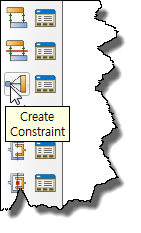
이어지는 설정 창에서 Rigid Body Constraint 를 선택하고 Continue 합니다.
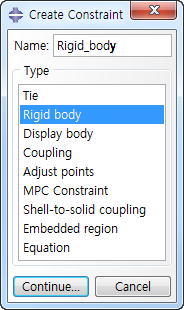
Edit Constraint 창에서 Region Type을 Body(element) 를 선택하고(1) 우측에 커서 아이콘을 클릭하고(2) 원하는 영역을 선택합니다. 모델의 부분만 선택하고자 하면, Orphan Mesh 는 Drag 하여 선택할 수 있습니다. CAE 에서 만든 형상은 Set 로 먼저 원하는 영역을 지정하고 Rigid body 로 원하는 영역은 Set 으로 선택합니다.
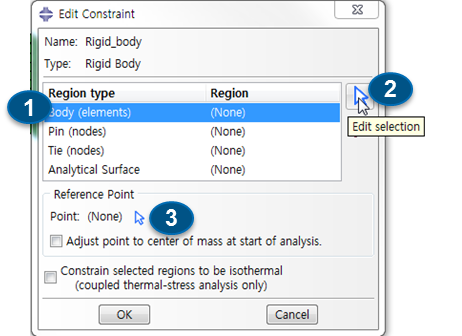
마지막으로 Reference Point 를 마우스 아이콘을 선택한 후에 이미 만들었던 Reference Point 를 지정하면 됩니다. Adjust Point to center of mass at start of analysis 옵션을 클릭하여 선택하면 Reference Point가 자동으로 Rigid body 의 무게 중심으로 옮겨져서 계산됩니다. 이상으로 Abaqus CAE 에서 Rigid body 를 설정하는 방법을 알아보았습니다. 유용하게 사용하시면 좋을 것 같습니다. 감사합니다. 시뮬리아 아바쿠스 SIMULIA ABAQUS
다쏘시스템 SIMULIA 정규 교육 세미나